 Software-Tutorial
Software-Tutorial
 Computer Software
Computer Software
 Wie überprüfe ich den 17-stelligen ID-Code eines Steam-Kontos? So überprüfen Sie den 17-stelligen ID-Code des Steam-Kontos
Wie überprüfe ich den 17-stelligen ID-Code eines Steam-Kontos? So überprüfen Sie den 17-stelligen ID-Code des Steam-Kontos
Wie überprüfe ich den 17-stelligen ID-Code eines Steam-Kontos? So überprüfen Sie den 17-stelligen ID-Code des Steam-Kontos
PHP-Editor Apple zeigt Ihnen, wie Sie den 17-stelligen ID-Code Ihres Steam-Kontos überprüfen. Auf der Steam-Plattform verfügt jeder Benutzer über einen eindeutigen 17-stelligen ID-Code, der zur Identifizierung des Benutzers verwendet werden kann. Um den ID-Code Ihres Steam-Kontos zu überprüfen, melden Sie sich einfach beim Steam-Client oder in der Webversion an, klicken Sie auf Ihren Benutzernamen und sehen Sie sich dann die URL-Adresse in der Adressleiste an. Die darin enthaltene numerische Zeichenfolge ist Ihr 17-stelliger ID-Code. Mit dieser einfachen Methode können Sie den ID-Code Ihres Steam-Kontos leicht finden, um die Kommunikation und Spielinteraktion zu erleichtern.
Methode 1
1. Öffnen Sie zunächst Steam, klicken Sie oben links auf Steam und wählen Sie dann im Dropdown-Menü „Einstellungen“.
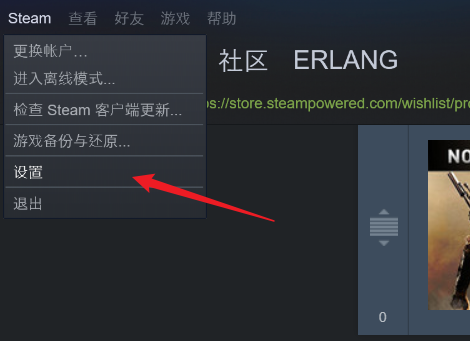
2. Wechseln Sie anschließend in das Menü „Schnittstelle“.
3. Aktivieren Sie unter „Benutzeroberfläche“ die Option „Website-Adressleiste anzeigen, wenn verfügbar“.
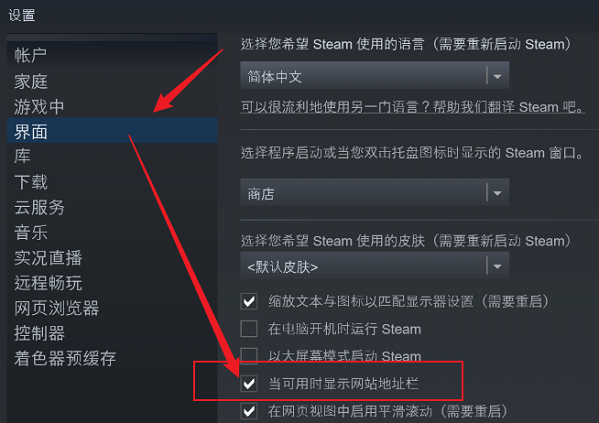
4. Klicken Sie nun auf den Kontonamen in der oberen rechten Ecke, wählen Sie „Profil anzeigen“ in der Dropdown-Liste und Sie können Ihre 17-stellige ID sehen.
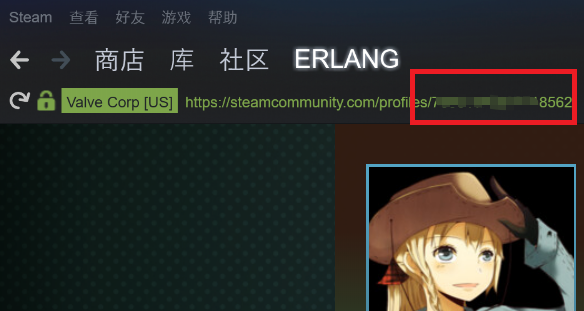
Methode 2
1. Melden Sie sich zunächst bei Steam an, klicken Sie auf den Avatar in der oberen rechten Ecke und wählen Sie „Mein Profil anzeigen“.
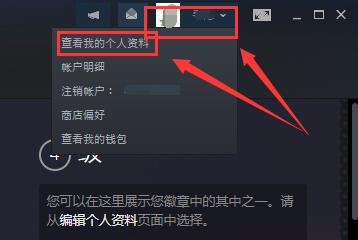
2. Klicken Sie dann mit der rechten Maustaste auf den leeren Bereich der Benutzeroberfläche und wählen Sie „Quellcode anzeigen“.
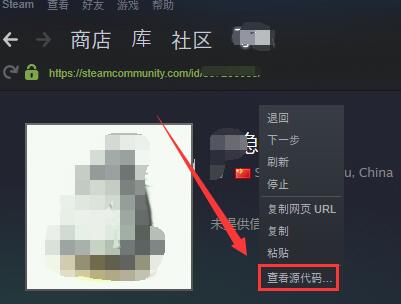
3. Dann öffnet sich ein Dokument. Es gibt viele Codes in diesem Dokument. Wir drücken die Tastenkombination „Strg+F“, um die Suche zu öffnen, geben „steamID“ ein und klicken dann auf „Weitersuchen“.
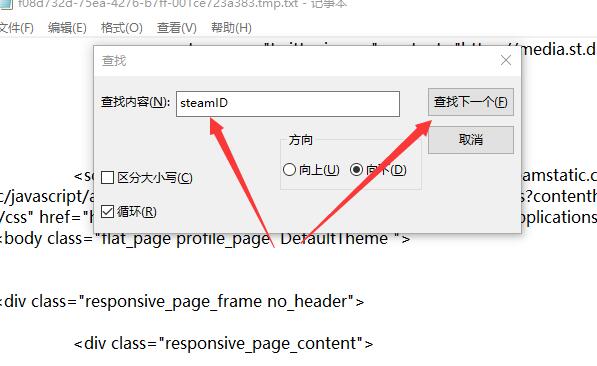
4. Dann können Sie schnell die Steam-ID finden. Diese Zeichenfolge ist unsere 17-stellige ID. Genau die richtigen 17 Zahlen.
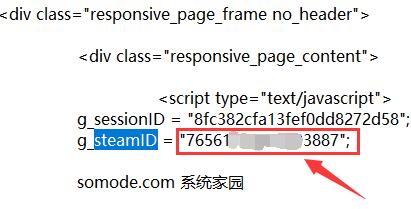
Das obige ist der detaillierte Inhalt vonWie überprüfe ich den 17-stelligen ID-Code eines Steam-Kontos? So überprüfen Sie den 17-stelligen ID-Code des Steam-Kontos. Für weitere Informationen folgen Sie bitte anderen verwandten Artikeln auf der PHP chinesischen Website!

Heiße KI -Werkzeuge

Undresser.AI Undress
KI-gestützte App zum Erstellen realistischer Aktfotos

AI Clothes Remover
Online-KI-Tool zum Entfernen von Kleidung aus Fotos.

Undress AI Tool
Ausziehbilder kostenlos

Clothoff.io
KI-Kleiderentferner

AI Hentai Generator
Erstellen Sie kostenlos Ai Hentai.

Heißer Artikel

Heiße Werkzeuge

Notepad++7.3.1
Einfach zu bedienender und kostenloser Code-Editor

SublimeText3 chinesische Version
Chinesische Version, sehr einfach zu bedienen

Senden Sie Studio 13.0.1
Leistungsstarke integrierte PHP-Entwicklungsumgebung

Dreamweaver CS6
Visuelle Webentwicklungstools

SublimeText3 Mac-Version
Codebearbeitungssoftware auf Gottesniveau (SublimeText3)

Heiße Themen
 1378
1378
 52
52
![[Bewährt] Dampffehler E87 Fix: Holen Sie sich in Minuten wieder Spielen!](https://img.php.cn/upload/article/202503/18/2025031817560457401.jpg?x-oss-process=image/resize,m_fill,h_207,w_330) [Bewährt] Dampffehler E87 Fix: Holen Sie sich in Minuten wieder Spielen!
Mar 18, 2025 pm 05:56 PM
[Bewährt] Dampffehler E87 Fix: Holen Sie sich in Minuten wieder Spielen!
Mar 18, 2025 pm 05:56 PM
In Artikel werden Ursachen des Dampffehlers E87 erörtert, einschließlich Netzwerkprobleme, Sicherheitssoftware, Serverproblemen, veralteten Clients und beschädigten Dateien. Bietet Präventions- und Lösungsstrategien. [159 Zeichen]
 Dampffehler E87: Was es ist & amp; Wie man es behebt
Mar 18, 2025 pm 05:51 PM
Dampffehler E87: Was es ist & amp; Wie man es behebt
Mar 18, 2025 pm 05:51 PM
Dampffehler E87 tritt aufgrund von Verbindungsproblemen während der Steam -Client -Aktualisierungen oder -starts auf. Beheben Sie es durch Neustart von Geräten, Überprüfung des Serverstatus, Ändern von DNS, Deaktivieren von Sicherheitssoftware, Löschen von Cache oder Neuinstallation von Dampf.
 So beheben Sie Dampffehlercode E87: Die ultimative Anleitung
Mar 18, 2025 pm 05:51 PM
So beheben Sie Dampffehlercode E87: Die ultimative Anleitung
Mar 18, 2025 pm 05:51 PM
In Artikeln wird die Fixierung des Dampffehler -Codes E87 erläutert, das durch Netzwerkprobleme, beschädigte Dateien oder Clientprobleme verursacht wird. Bietet Schritte zur Fehlerbehebung und Präventionstipps.
 Easy Fix: Dampffehler E87 erklärt & amp; Gelöst
Mar 18, 2025 pm 05:53 PM
Easy Fix: Dampffehler E87 erklärt & amp; Gelöst
Mar 18, 2025 pm 05:53 PM
Dampffehler E87, verursacht durch Konnektivitätsprobleme, kann durch Neustart, Überprüfung des Internets und das Löschen von Cache behoben werden. Das Anpassen der Dampfeinstellungen hilft, zukünftige Ereignisse zu verhindern.
 Dampffehler E87: Warum es passiert & amp; 5 Möglichkeiten, es zu beheben
Mar 18, 2025 pm 05:55 PM
Dampffehler E87: Warum es passiert & amp; 5 Möglichkeiten, es zu beheben
Mar 18, 2025 pm 05:55 PM
Dampffehler E87 stört das Spielen bei Dampf aufgrund von Konnektivitätsproblemen. In dem Artikel werden Ursachen wie instabiler Internet- und Serverüberladungen erläutert und bietet Korrekturen wie das Neustart von Steam und das Überprüfen von Updates.
 Dampffehlercode E87: Kehren Sie schnell zum Spielen zurück!
Mar 18, 2025 pm 05:52 PM
Dampffehlercode E87: Kehren Sie schnell zum Spielen zurück!
Mar 18, 2025 pm 05:52 PM
In dem Artikel wird der Dampffehlercode E87 erörtert, seine Ursachen wie Netzwerkprobleme, Serverprobleme und beschädigte Dateien und liefert Korrekturen und vorbeugende Maßnahmen, um dies zu vermeiden.
 Behebung wie
Mar 21, 2025 pm 06:19 PM
Behebung wie
Mar 21, 2025 pm 06:19 PM
In Artikel wird die Behebung von "Err_Response_Headers_Multiple_access_control_Allow_Origin" -Fehler in Chrome erläutert, indem Sie mehrere Header mit mehreren Zugriffskontroll-Owl-Origin-Origin-Origin-Originen beheben.
 Dampffehler E87 gelöst! Schnellfixhandbuch für 2024
Mar 18, 2025 pm 05:49 PM
Dampffehler E87 gelöst! Schnellfixhandbuch für 2024
Mar 18, 2025 pm 05:49 PM
In Artikel werden Dampffehler E87 erörtert, das Lösungen wie das Neustart von Dampf, das Löschen von Cache und das Aktualisieren anbietet. Präventive Maßnahmen und Gemeinschaftslösungen werden ebenfalls abgedeckt.



